Как редактировать ярлыки на iPhone в iOS 16
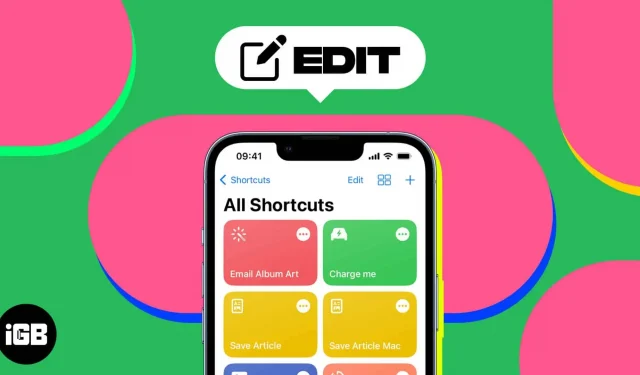
Ярлыки на iPhone — отличный способ автоматизировать задачи и упростить повседневную жизнь. Вы можете создавать свои собственные действия, объединяя несколько шагов в одно касание с помощью ярлыков. Apple также предлагает встроенные ярлыки, которые можно настроить в соответствии со своими потребностями. Так что это легко и экономит время, а не создавать его с нуля. Здесь я покажу вам, как редактировать ярлыки на вашем iPhone.
Как быстро настроить ярлык на iPhone в iOS 16
- Запустите приложение «Ярлыки».
- Нажмите значок с тремя точками на ярлыке, который вы хотите изменить.
- Он откроет сценарий для этого ярлыка.
- Переименовать ярлык. Коснитесь имени ярлыка → Переименовать. Введите новое имя и нажмите «Готово» на клавиатуре.
- Изменение значка ярлыка. Коснитесь имени ярлыка → Выбрать значок. Выберите новый символ и цвет значка → нажмите «Готово».
- Редактировать действия: коснитесь действия, которое хотите настроить, и выберите новое действие из вариантов. Чтобы добавить новое действие из «Предложений о следующих действиях», коснитесь знака «плюс» (+). Чтобы удалить действие, коснитесь значка крестика. В зависимости от редактируемой этикетки может быть еще несколько вариантов редактирования. После внесения изменений протестируйте его, чтобы убедиться, что он все еще работает правильно. Итак, нажмите на значок воспроизведения (▶️) в правом нижнем углу, чтобы запустить ярлык и увидеть ваши изменения.
- Наконец, нажмите Готово.
Как изменить ярлык Starter на iPhone
Apple предлагает полную библиотеку готовых к использованию ярлыков для выполнения любой задачи.
- Запустите приложение «Ярлыки» → нажмите «Галерея» в правом нижнем углу.
- Выберите знак плюс (+) на ярлыке, который вы хотите использовать. Иногда вам может потребоваться добавить настройки и нажать «Добавить ярлык», прежде чем продолжить.
- Теперь вернитесь в «Ярлыки» и настройте ярлык, который вы только что добавили, выполнив шаги, показанные ранее.
Наслаждайтесь настроенными ярлыками!
Теперь вы можете легко изменить цвета и значки ярлыков на вашем iPhone. Вы можете редактировать приложения или домашний экран и выполнять с ними другие быстрые задачи. Ознакомьтесь с нашим подробным руководством, чтобы узнать больше полезных советов и приемов по использованию ярлыков. Если у вас возникнут какие-либо проблемы, дайте мне знать в комментариях ниже.
Добавить комментарий